简介:作为Adobe推出的专业级网页设计与开发工具,Dreamweaver支持HTML、CSS、JavaScript等编程语言,并提供可视化编辑与代码编辑器。本文将带领读者了解Dreamweaver的界面布局、创建新网页的方法、HTML基础、CSS样式设计、响应式设计、媒体和交互元素的插入,以及网页的发布过程。同时,为初学者和专业人士提供丰富的学习资源和实践指南,助你快速成为网页制作高手。 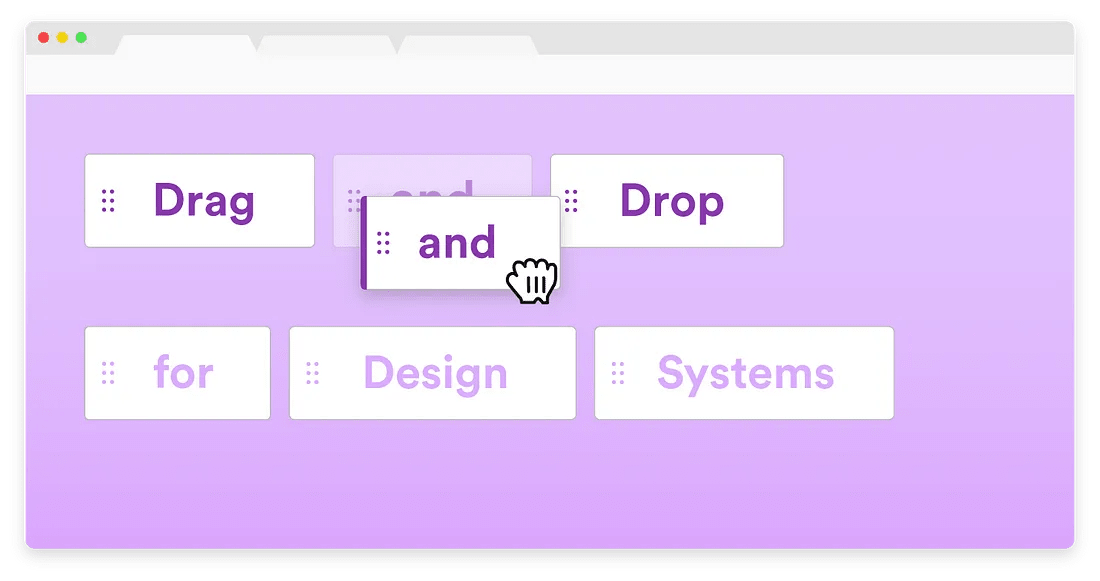
1. Dreamweaver网页制作基础知识概述
在本章节中,我们将对网页制作的基础知识进行简要介绍,并为初学者搭建一个初步的知识框架。首先,我们需要了解网页制作的基本概念,包括客户端与服务器端的交互,以及网页所采用的标准技术。随后,我们将重点放在Dreamweaver这一强大的网页设计与开发工具上,探讨它在现代网页设计工作流中的应用与重要性。
1.1 网页制作基本概念
网页制作是通过使用HTML、CSS、JavaScript等技术来设计和构建网页内容的过程。HTML(HyperText Markup Language)是构建网页结构的标准标记语言,CSS(Cascading Style Sheets)负责网页的样式与布局设计,而JavaScript则提供网页的动态交互功能。这些技术共同作用,使网页能呈现丰富多样的内容和交互体验。
1.2 Dreamweaver在网页设计中的角色
Adobe Dreamweaver作为一个所见即所得(WYSIWYG)的网页设计工具,提供了一个直观的编辑环境,使得设计者可以轻松创建和管理网页。它支持直接编写代码或使用可视化的编辑方式,允许快速切换到代码视图进行精确控制。Dreamweaver还集成了FTP客户端功能,便于用户直接在应用内上传和管理网站文件,大大简化了网页发布过程。
1.3 网页制作与用户体验
网页制作不仅仅是编码和布局,更重要的是为用户提供良好的浏览体验。这就要求设计者了解用户的基本需求和使用习惯,设计易于导航且内容丰富的网页。同时,考虑到不同设备和浏览器的兼容性,制作响应式网页,确保用户无论在何种环境下都能获得一致的体验,是现代网页设计师必备的技能之一。
2. 熟悉Dreamweaver工具界面
2.1 工具介绍与初识界面
2.1.1 Dreamweaver的发展历程
自1998年推出第一个版本以来,Dreamweaver已经成为了网页设计和开发领域的标杆工具。从最初的Macromedia公司出品,到被Adobe公司收购后进一步发展,它见证了网页设计从简单的表格布局到现代的响应式设计的演变过程。通过其直观的可视化编辑界面和强大的代码编辑器,Dreamweaver帮助数以百万计的开发者高效地构建网页。
2.1.2 界面布局概览
在打开Dreamweaver时,用户首先会看到其界面布局。Dreamweaver的界面包括了多个主要区域,例如: “文档”窗口 ,它允许用户在“设计”视图和“代码”视图之间切换; “启动屏幕” ,用于快速访问最近的文档、教程和参考链接; “应用程序栏” ,提供文件管理、预览和部署等快速访问选项;以及 “面板组” ,包含了各种可以自定义的控制面板,如“CSS样式”、“文件”和“属性”等。
2.2 主要工作区的功能解析
2.2.1 文档窗口与代码视图
在文档窗口中,开发人员可以选择在“设计”视图和“代码”视图之间工作。当使用“代码”视图时,用户可以直接编写HTML、CSS和JavaScript代码。代码视图提供了代码高亮、自动完成、错误检查和代码折叠等辅助功能,让代码编辑过程变得更为高效。
<!-- 示例代码块:HTML基本结构 -->
<!DOCTYPE html>
<html lang="en">
<head>
<meta charset="UTF-8">
<meta name="viewport" content="width=device-width, initial-scale=1.0">
<title>Document</title>
</head>
<body>
<p>Hello, Dreamweaver!</p>
</body>
</html>
2.2.2 设计视图与实时预览
“设计”视图使得开发者可以以所见即所得(WYSIWYG)的方式进行网页布局设计。用户可以直接拖放元素,并即时看到设计效果。通过集成的浏览器实时预览功能,可以快速查看在不同屏幕尺寸下的页面表现,这对于响应式网页设计尤为关键。
2.2.3 工具栏与面板组的使用
工具栏和面板组是Dreamweaver中非常灵活的部分,允许用户根据个人喜好和项目需求进行自定义。例如,开发者可以使用“插入”工具栏快速添加各种元素,如图片、视频、表格等。面板组则可以展开和折叠,使得界面空间得到高效利用,同时也方便了复杂项目的管理。
通过本章节的介绍,我们了解了Dreamweaver工具界面的基本组成以及每个部分的功能。熟悉这些基础,将有助于我们高效地进行后续的网页开发工作。接下来的章节,我们将深入探讨如何利用Dreamweaver进行网页创建和HTML基础的编写。
3. 网页创建与HTML基础
3.1 新网页创建的基本流程
创建新网页是构建网站的起点,而了解这个过程可以帮助我们更好地构建和规划整个网站的结构。
3.1.1 网站的规划与设置
在开始创建网页之前,进行网站规划是至关重要的一步。规划涉及到确定网站的目标、设计布局、选择合适的内容和技术栈。设置包括定义网站的域名、托管服务以及网站的基本信息如标题、描述等。清晰的规划和设置可以确保后续开发的顺利进行。
3.1.2 新建文档与页面属性设置
在Dreamweaver中,新建一个文档是一个直观的过程。可以通过点击工具栏的"新建"按钮来创建一个新的HTML文档。然后,通过"页面属性"对话框,我们可以设置页面的标题、描述、关键字等基本信息。这些属性对于搜索引擎优化(SEO)来说是十分重要的,因为它们会出现在搜索引擎结果页面(SERP)上,从而影响网站的可见性和访问量。
<!-- 示例:HTML基本结构 -->
<!DOCTYPE html>
<html>
<head>
<meta charset="UTF-8">
<title>我的网页</title>
<meta name="description" content="这是一个简单的网页示例。">
</head>
<body>
<h1>欢迎来到我的网站</h1>
<p>这里是网页内容。</p>
</body>
</html>
在上述代码中, <!DOCTYPE html> 声明了文档类型和 HTML 版本。 <html> 标签是页面的根元素, <head> 部分包含了关于页面的信息,比如标题和字符集定义,而 <body> 部分包含了可见的页面内容。
3.2 HTML基础知识与代码编辑
HTML是网页内容的骨架,了解和掌握HTML基础知识对于任何网页开发者来说都是基础要求。
3.2.1 HTML的基本结构和语义标签
HTML文档通常包含几个基本部分,如 <html> , <head> , 和 <body> 。在HTML5中,新的语义标签如 <header> , <footer> , <nav> , <article> , <section> 和 <aside> 被引入以改善文档结构和提高内容的可读性。使用这些语义标签可以帮助搜索引擎更好地理解页面内容,同时也让网页更易于阅读和维护。
3.2.2 常用HTML元素的使用技巧
在编写HTML时,一些元素的使用技巧可以帮助提高网页的可访问性和SEO友好度。例如,使用 <strong> 标签来强调文本,使用 <em> 标签来表示语义上的强调。同时,合理使用内联元素和块级元素可以提高页面布局的灵活性。
3.2.3 代码的优化与调试方法
编写高效且优化的HTML代码意味着创建易于阅读、易于维护的代码。合理地使用缩进、注释以及语义化的标签对于代码的可读性和可维护性至关重要。调试HTML代码时,开发者工具是一个非常有用的资源,它可以帮助开发者查看和修改HTML结构。
以上所述的内容将帮助读者在创建和编辑HTML代码时,更加注重效率和代码质量。这一章节内容的深化,为接下来学习CSS样式设计与编辑打下了坚实的基础。
4. CSS样式设计与编辑
4.1 CSS样式的基础知识
4.1.1 CSS的引入方式与选择器类型
CSS(层叠样式表)是一种用于控制网页表现层样式的语言,通过其引入方式与选择器类型可以对网页的布局、颜色、字体等多种样式进行详细设定。
引入方式: 1. 内联样式(Inline Styles):直接在HTML元素的style属性中添加CSS样式,例如: <div style="color: red;">This is red text</div> 。 2. 内部样式表(Internal Stylesheet):在HTML文档的 <head> 部分使用 <style> 标签定义样式,例如: html <head> <style> body { background-color: linen; } </style> </head> 3. 外部样式表(External Stylesheet):将CSS样式保存在一个单独的 .css 文件中,通过 <link> 标签链接到HTML文档中,例如: html <head> <link rel="stylesheet" href="styles.css"> </head> 选择器类型: 1. 元素选择器:针对HTML文档中的特定元素类型应用样式,如 h1 、 p 等。 2. 类选择器:通过一个特定的类名(class)来选择元素,如 .note 。 3. ID选择器:使用元素的ID属性选择唯一元素,如 #title 。 4. 属性选择器:基于元素属性和属性值来选择元素,如 a[href="http://example.com"] 。 5. 伪类选择器:选择元素的特定状态,如 :hover 、 :visited 。 6. 伪元素选择器:选择元素的特定部分,如 ::first-line 、 ::before 。
4.1.2 盒模型与布局基础
盒模型(Box Model): CSS中的每个元素都被看作一个矩形盒子,盒模型包括内容(Content)、内边距(Padding)、边框(Border)和外边距(Margin)四个部分。
- 内容(Content): 通常是盒子的主要区域,包含元素的实际内容,如文本、图片等。
- 内边距(Padding): 清除内容区域与边框之间的区域,可以设置填充颜色和大小。
- 边框(Border): 包围元素内容和内边距,可以设置边框样式、宽度和颜色。
- 外边距(Margin): 清除边框区域与其他元素的距离,可以增加元素之间的空间。
通过理解并掌握盒模型,开发者可以精确控制元素的尺寸以及它们之间的位置关系。
布局基础: 1. Float布局: 使用 float 属性可以使元素向左或向右浮动,常用于文字环绕图片效果。 2. Position布局: position 属性用于指定一个元素的定位类型,可以是静态(static)、相对(relative)、绝对(absolute)或固定(fixed)。 3. Flexbox布局: Flexbox是一个更为强大和灵活的布局方式,适用于复杂布局,提供对齐、方向控制等特性。 4. Grid布局: CSS Grid布局是一个基于网格的布局系统,定义了行和列的网格,适用于更复杂的布局需求。
4.2 CSS样式的设计与编辑技巧
4.2.1 文本与字体样式的处理
文本样式处理: 文本样式包括字体大小、颜色、行高等属性,可以通过 font-size 、 color 、 line-height 等属性进行调整。
- 字体大小 :
font-size属性用于设置文本的字体大小,常用的单位有px(像素)、em(相对大小)、rem(相对于根元素的大小)。 - 字体颜色 :
color属性用于设置文本颜色,可以使用颜色名称、RGB、RGBA、HSL或HSLA等值。 - 文本对齐 :
text-align属性用于设置文本的水平对齐方式,如left、right、center或justify。 - 文本装饰 :
text-decoration属性用于添加文本装饰,如none、underline、overline、line-through。
字体样式处理: 字体样式主要通过 @font-face 规则、 font-family 属性以及Web字体服务如Google Fonts、Font Awesome等实现。
- @font-face规则 :允许自定义字体,可以指定字体文件的URL、字体名称和样式等。
- font-family属性 :指定元素使用的字体系列,如
font-family: Arial, sans-serif;。 - Web字体服务 :为网页引入在线字体,这些服务通常提供多种字体供选择,并通过简单地引用提供的链接或@import规则就可以使用。
4.2.2 背景与边框的美化
背景样式美化: 背景样式通常使用 background 属性进行美化,该属性是一个简写属性,可以设置多个背景相关的值。
- 背景颜色 :
background-color属性用于设置背景颜色,可以使用颜色名称、RGB、RGBA、HSL、HSLA或transparent。 - 背景图像 :
background-image属性用于设置背景图像,可以使用URL或关键字如none。 - 背景重复 :
background-repeat属性用于控制背景图像的重复方式,如repeat、no-repeat、repeat-x、repeat-y。 - 背景位置 :
background-position属性用于设置背景图像的位置,可以使用像素值、百分比或关键字(如left、right、center)。 - 背景附加 :
background-attachment属性用于指定背景图像是否固定或者随页面滚动,如scroll或fixed。
边框样式美化: 边框美化主要通过 border 属性进行控制,可以设置边框的宽度、样式和颜色。
- 边框宽度 :
border-width属性用于设置边框的宽度,可以使用具体的数值、thin、medium或thick。 - 边框样式 :
border-style属性用于定义边框的样式,常见的样式包括solid(实线)、dashed(虚线)、dotted(点状线)等。 - 边框颜色 :
border-color属性用于设置边框的颜色,可以使用颜色名称、RGB、RGBA、HSL或HSLA值。
4.2.3 响应式设计的实现方法
响应式设计(Responsive Design)是指网页能够根据不同的屏幕尺寸和分辨率自动调整布局和内容,以提供最佳的用户体验。
媒体查询(Media Queries): CSS3中引入的媒体查询是实现响应式设计的核心技术之一,它允许开发者根据不同的设备特性应用不同的样式规则。
- 屏幕尺寸判断 :使用
min-width和max-width来定义媒体查询的适用范围,例如:css @media only screen and (min-width: 768px) { /* 大于768px宽的设备样式 */ body { background-color: blue; } } - 分栏布局 :响应式设计常见的一个实践是使用媒体查询来调整分栏布局,例如在较小屏幕上采用单列布局,在较大屏幕上采用多列布局。
- 字体大小调整 :使用媒体查询来调整字体大小以适应不同屏幕尺寸,例如:
css @media only screen and (max-width: 600px) { body { font-size: 12px; } } - 可折叠的导航栏 :在移动设备上使用媒体查询实现可折叠的导航栏,提高小屏幕下的可用性。
通过媒体查询,开发者可以根据设备的屏幕尺寸、分辨率、方向等特性来调整样式,使得网页能够在不同设备上提供合适的布局和展示效果。
5. 响应式设计与多媒体元素
响应式设计是现代网页设计中不可或缺的一部分,它允许网页在不同尺寸和分辨率的设备上展现相同的用户体验。此外,通过集成多媒体元素和交互式脚本,网页不仅能够展示信息,还能提供丰富的视觉和交互体验。这一章节将深入探讨响应式设计的原理和实现方法,并指导如何将图片、视频、音频等多媒体元素以及JavaScript脚本融入网页设计中。
5.1 响应式设计原理与实现
5.1.1 媒体查询的应用
媒体查询(Media Queries)是CSS3中引入的一个功能,它允许根据不同的媒介类型或设备特征来应用不同的CSS样式。媒体查询是实现响应式设计的核心,使网页能够根据屏幕尺寸、分辨率、方向以及其他特性来适应不同的显示设备。
要使用媒体查询,首先需要在CSS样式表中引入@media规则。例如:
/* 默认样式 */
body {
font-size: 16px;
}
/* 当屏幕宽度小于600px时应用的样式 */
@media screen and (max-width: 600px) {
body {
font-size: 14px;
}
}
在上面的例子中,当屏幕宽度小于600像素时,页面的字体大小会从16像素变为14像素。媒体查询可以包含多种逻辑运算符,如and、or、not,以及常见的媒体类型如screen、print、speech等。通过组合这些规则,可以创建出非常复杂的适应性样式。
5.1.2 流式布局与弹性盒模型
流式布局(Fluid Layout)是一种使用百分比、em或rem单位的布局方式,而不是固定像素。这样,元素的宽度和高度会根据其父容器的大小变化而变化,而不是保持不变。通过流式布局,网页可以在不同大小的屏幕上提供自适应的布局。
弹性盒模型(Flexible Box Model)或Flexbox,是一种CSS3的布局模式,旨在提供一种更加高效的方式来布局、对齐和分配容器内部元素的空间,即使它们的大小未知或是动态变化的。
要使用Flexbox布局,首先将元素的display属性设置为flex:
.container {
display: flex;
flex-direction: row; /* 或 column */
}
.item {
flex: 1; /* 等同于 flex-grow: 1; flex-shrink: 1; flex-basis: 0%; */
}
在这个例子中, .container 是一个弹性容器,它的子元素 .item 会等比例地分配空间。
表格 1 - 媒体查询与响应式设计应用实例
| 设备特征 | 应用样式 | | --- | --- | | 最小宽度为480px | @media screen and (min-width: 480px) { ... } | | 最大宽度为768px | @media screen and (max-width: 768px) { ... } | | 竖屏模式 | @media screen and (orientation: portrait) { ... } | | 横屏模式 | @media screen and (orientation: landscape) { ... } |
通过表格可以清晰地看到如何针对不同的设备特性应用相应的样式规则。在实际开发中,设计师需要根据目标设备列表来优化媒体查询的编写。
流程图 1 - 响应式设计工作流程
graph TD
A[开始响应式设计] --> B[确定布局目标]
B --> C[分析设备特征]
C --> D[编写媒体查询]
D --> E[测试与调整]
E --> F[完成设计]
通过上述流程图可以概览响应式设计的实现步骤。每一个环节都是重要的,设计师需要仔细斟酌每一个决策点以确保设计的适应性。
5.2 多媒体与交互元素的集成
5.2.1 图片、视频与音频的嵌入
在HTML5中,多媒体元素如图片、视频和音频有了更加现代化的标签。使用 <img> , <video> , <audio> 标签可以轻松地在网页中嵌入多媒体内容。
<img src="image.jpg" alt="描述文字" />
<video width="320" height="240" controls>
<source src="movie.mp4" type="video/mp4">
您的浏览器不支持视频标签。
</video>
<audio controls>
<source src="music.mp3" type="audio/mpeg">
您的浏览器不支持音频标签。
</audio>
在这些标签中, controls 属性为视频和音频添加了播放控件,而 source 标签则允许指定多个媒体文件,以便浏览器根据兼容性选择合适的媒体源。
5.2.2 JavaScript的使用与交互效果
JavaScript为网页增添了交互功能。无论是处理表单验证、动态内容更新还是创建动画效果,JavaScript都是实现网页互动性的不二选择。
document.addEventListener('DOMContentLoaded', (event) => {
console.log('DOM加载完毕');
});
function toggleClass(element, className) {
element.classList.toggle(className);
}
在上面的JavaScript代码示例中, DOMContentLoaded 事件确保了DOM完全加载后再执行脚本。 toggleClass 函数提供了一个切换元素CSS类的方法,这对于创建交互式元素非常有用。
表格 2 - 多媒体元素的兼容性与特性
| 多媒体类型 | HTML5标签 | 兼容性问题 | 备注 | | --- | --- | --- | --- | | 图片 | <img> | 无明显兼容性问题 | 可以使用 <picture> 标签来提供不同分辨率的图片 | | 视频 | <video> | iOS Safari不支持某些格式 | 需要 <source> 标签指定多个格式 | | 音频 | <audio> | IE 9以下版本不支持 | 可以使用Flash作为兼容性备选 |
表格总结了多媒体元素在不同浏览器上的兼容性问题及解决方案的提示。了解这些信息可以帮助开发者更高效地处理多媒体内容。
流程图 2 - 多媒体嵌入工作流程
graph TD
A[开始嵌入多媒体元素] --> B[选择合适的多媒体标签]
B --> C[准备媒体文件]
C --> D[根据兼容性选择备选方案]
D --> E[测试媒体元素的呈现效果]
E --> F[确保多媒体内容的可访问性]
F --> G[完成嵌入]
此流程图概述了嵌入多媒体元素到网页中所要遵循的步骤。合理地嵌入和测试多媒体元素能够确保其在各种设备和浏览器上都能正常工作。
响应式设计与多媒体元素的集成,不仅提升了网页的用户体验,也为网站所有者提供了更宽广的互动方式。随着技术的持续进步,这些实践方法也正不断演进,为创造更具吸引力和功能性网站提供新的可能性。
6. 网页发布与进阶实践
6.1 网页测试与FTP文件上传
网页发布是整个网页设计流程的最后一步,但也是非常关键的一个环节。网页测试是确保网页在不同的设备和浏览器上都能正常显示和工作的必要步骤。接下来,我们将详细探讨这一过程。
6.1.1 浏览器兼容性测试
在网页上线之前,我们需要确保网页在不同的浏览器上能够正常显示和工作。这个过程被称为浏览器兼容性测试。为了做到这一点,你可以使用各种在线工具如 BrowserStack、Sauce Labs 等,它们提供了多种浏览器和操作系统的组合,以确保网页的兼容性。
// 示例代码:浏览器兼容性检查的JavaScript函数
function checkCompatibility() {
var browsers = ['Internet Explorer', 'Firefox', 'Chrome', 'Opera', 'Safari'];
var results = {};
for (var i = 0; i < browsers.length; i++) {
var browserName = browsers[i];
// 这里可以调用BrowserStack API或Sauce Labs API进行检测
// 假设的检测结果
var compatible = Math.random() > 0.5; // 随机判断兼容性
results[browserName] = compatible;
}
return results;
}
6.1.2 通过FTP发布网站
一旦网页通过了测试,接下来的步骤就是将网页文件上传到服务器。最常用的方法是使用FTP(File Transfer Protocol)。你可以使用如 FileZilla 等FTP客户端来上传文件到你的托管服务器。
// FTP 基本命令示例
open ftp.example.com
user username password
binary // 设置二进制传输模式
put index.html // 上传文件
bye // 断开连接
确保在上传前备份所有本地文件,以防万一需要回滚更改。另外,一些现代的网站构建平台如 GitHub Pages 或 Netlify 提供了更简便的发布流程,你可以直接通过版本控制系统如 Git,将代码推送到在线仓库来发布网站。
6.2 学习资源与实践应用建议
6.2.1 网络资源与社区
随着互联网的发展,学习网页设计和开发的资源变得更加丰富和多元化。无论是初学者还是进阶开发者,都可以通过各种在线资源和社区来扩展自己的知识和技能。
- W3Schools : 提供了基础的 HTML、CSS 和 JavaScript 教程。
- MDN Web Docs : 由 Mozilla 提供的详尽文档,适用于开发者学习 Web 技术。
- Stack Overflow : 一个广受欢迎的问答社区,可以解决在开发过程中遇到的问题。
- GitHub : 能找到各种开源项目和代码示例,还可以通过项目参与贡献提高自己的实践能力。
6.2.2 实际案例分析与项目实践
理论知识是基础,实际应用才能真正提高技能。通过分析真实案例和参与项目实践,可以更好地理解理论知识与实际应用之间的联系。
- 案例分析 : 分析知名网站的设计理念、布局、功能和交互方式。这有助于你了解设计趋势和最佳实践。
- 项目实践 : 通过做项目,你可以将学到的知识应用于实践中。可以从简单的个人博客或企业网站开始,逐步到更复杂的项目如电子商务平台或社交媒体应用。
- 协作 : 加入或发起协作项目,与他人合作可以带来新的视角和技能,也有助于建立强大的职业网络。
实践是检验真理的唯一标准。因此,不断的实践是提升技能和专业素养的重要环节。通过实际操作和不断的探索,你将能够掌握更多进阶技能,并在IT行业中脱颖而出。
简介:作为Adobe推出的专业级网页设计与开发工具,Dreamweaver支持HTML、CSS、JavaScript等编程语言,并提供可视化编辑与代码编辑器。本文将带领读者了解Dreamweaver的界面布局、创建新网页的方法、HTML基础、CSS样式设计、响应式设计、媒体和交互元素的插入,以及网页的发布过程。同时,为初学者和专业人士提供丰富的学习资源和实践指南,助你快速成为网页制作高手。
























 1万+
1万+

 被折叠的 条评论
为什么被折叠?
被折叠的 条评论
为什么被折叠?








